- Sie können den Windows 11 ISO Preview Build von der offiziellen Website von UUP Dump herunterladen.
- Wir empfehlen Ihnen, den neuesten verfügbaren Build zu installieren, da er die meisten Funktionen enthält.
- Sehen Sie sich unseren ersten Abschnitt an, um herauszufinden, ob UUP-Dump sicher verwendet werden kann.
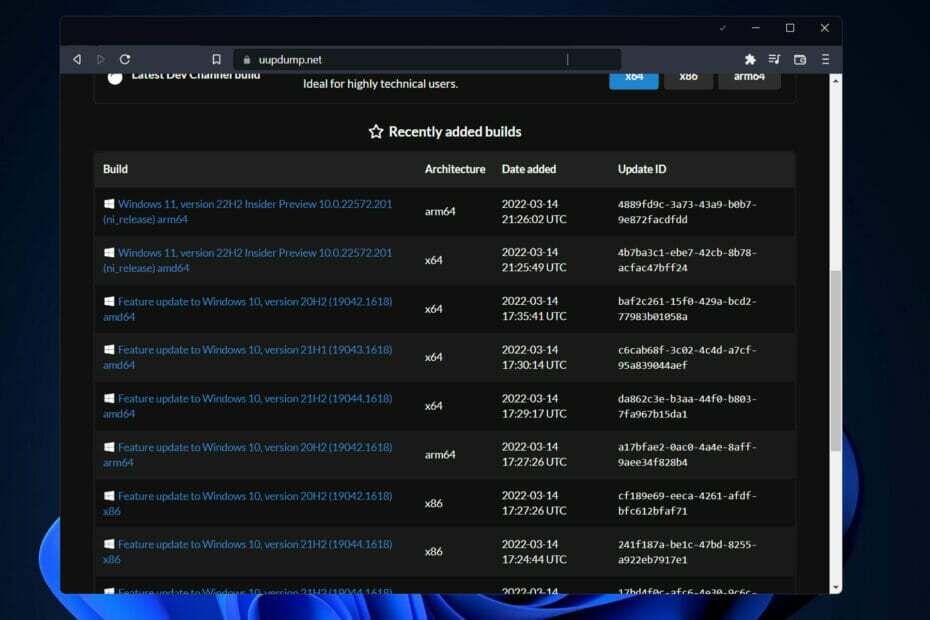
xINSTALLIEREN SIE, INDEM SIE AUF DIE DOWNLOAD-DATEI KLICKEN
Diese Software repariert häufige Computerfehler, schützt Sie vor Dateiverlust, Malware und Hardwarefehlern und optimiert Ihren PC für maximale Leistung. Beheben Sie PC-Probleme und entfernen Sie Viren jetzt in 3 einfachen Schritten:
- Laden Sie das Restoro PC-Reparatur-Tool herunter das kommt mit patentierten Technologien (Patent vorhanden Hier).
- Klicken Scan starten um Windows-Probleme zu finden, die PC-Probleme verursachen könnten.
- Klicken Alles reparieren um Probleme zu beheben, die die Sicherheit und Leistung Ihres Computers beeinträchtigen
- Restoro wurde heruntergeladen von 0 Leser in diesem Monat.
Jeder Vorschau-Build von Windows 11, wie z. B. Build 22H2, auf den über Dev oder andere Kanäle zugegriffen werden kann, kann technisch durch Herunterladen der Bilddatei abgerufen werden. Sie müssen nur ein Programm eines Drittanbieters verwenden, daher zeigen wir Ihnen, wie Sie Windows 11 ISO aus dem UUP-Dump herunterladen.
Obwohl Microsoft die ISO-Datei für Vorschauen von Windows 11 für Benutzer zur Verfügung stellt, damit sie das testen können saubere Installation und In-Place-Upgrade-Prozesse auf virtuellen Maschinen und Ersatzsystemen, dies ist nicht immer der Fall Fall.
Mithilfe von UUP Dump können Sie aus jeder verfügbaren öffentlichen Vorschau eine maßgeschneiderte Windows 11-ISO-Datei erstellen. Im Paket sind mehrere Tools und Skripte enthalten, die die neuesten Builds von den Microsoft-Servern herunterladen und eine inoffizielle ISO-Datei erstellen.
Folgen Sie uns, während wir Ihnen zeigen, wie Sie Windows 11 ISO vom UUP-Dump herunterladen, gleich nachdem wir gesehen haben, ob es sich um eine sichere Quelle handelt oder nicht. Bleiben Sie bei uns!
Ist die Verwendung von UUP-Dump sicher?
Eine Open-Source-Anwendung oder eine Website namens UUP Dump ist im Grunde ein Tool, mit dem Sie herunterladen können die UUP-Dateien direkt von den Windows Update-Servern und wandelt diese UUP-Dateien dann in eine ISO um Datei.
Im Wesentlichen ist diese Plattform für Entwickler gedacht, die sich dafür begeistern, die neuesten Versionen des Windows-Betriebssystems zu erkunden.
Ja, UUP-Dump ist völlig risikofrei zu verwenden und wird auch vom Softwareriesen Microsoft als vertrauenswürdig eingestuft. Alle UUP-Dateien werden direkt von den offiziellen Servern von Microsoft bezogen, und das Tool macht nichts weiter, als sie alle in einer einzigen Datei zusammenzufügen.
Lassen Sie uns mit dem Download fortfahren!
Wie kann ich Windows 11 ISO vom UUP-Dump herunterladen?
Verwenden Sie uupdump.net
- Beginnen Sie mit Überschrift zur offiziellen Seite von UUP Dump für Downloads, wo Sie alle zum Download verfügbaren Builds finden.
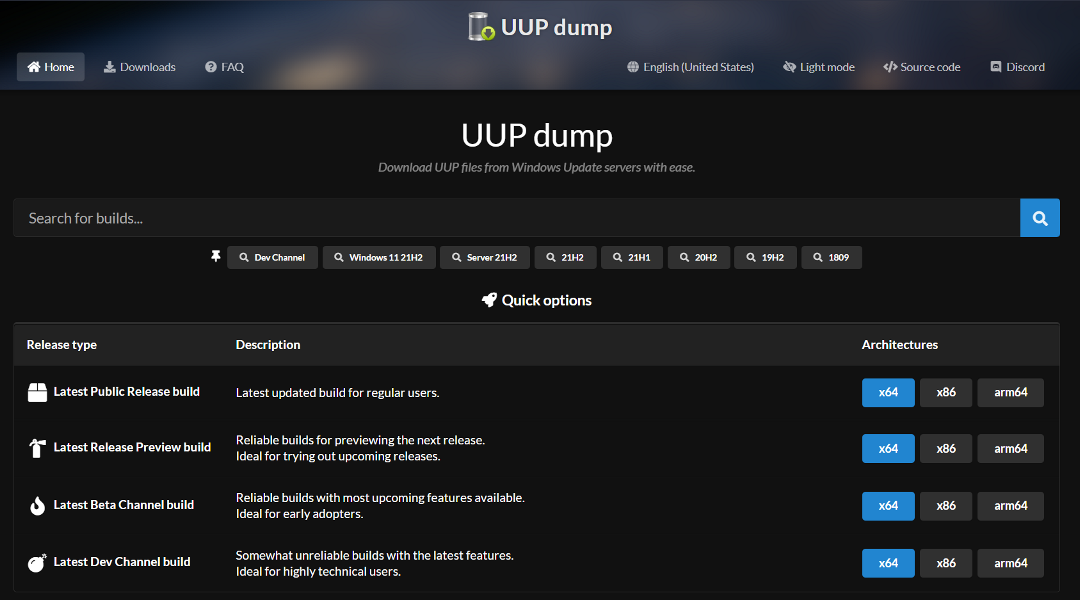
- Suchen Sie nun nach dem Windows 11 ISO und stellen Sie sicher, dass die Architektur zu Ihrem Computer passt. Klicken Sie einfach auf den Namen des Links, um das Bild herunterzuladen.
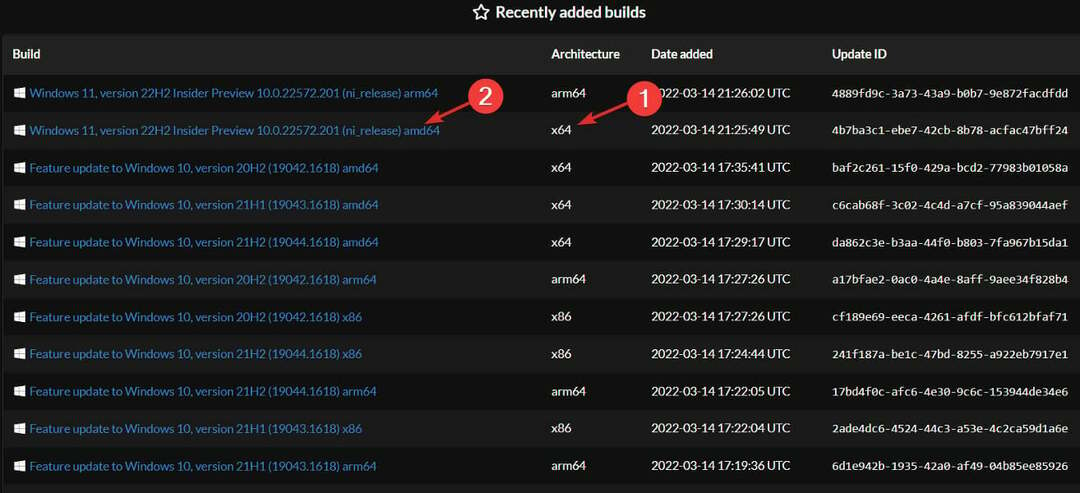
- Wählen Sie nun die gewünschte Sprache für das Betriebssystem und klicken Sie auf Nächste.
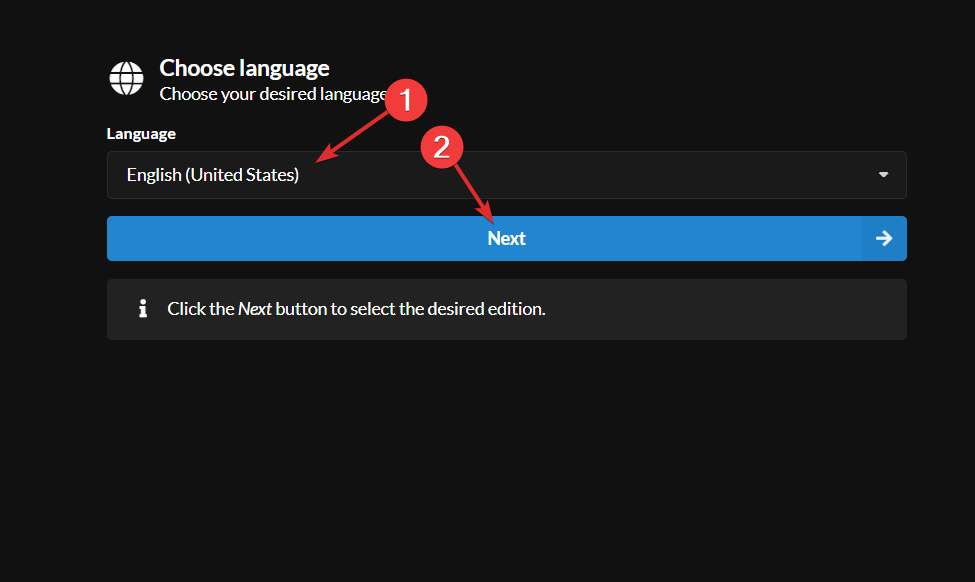
- Wählen Sie das Auflage und klicken Nächste.
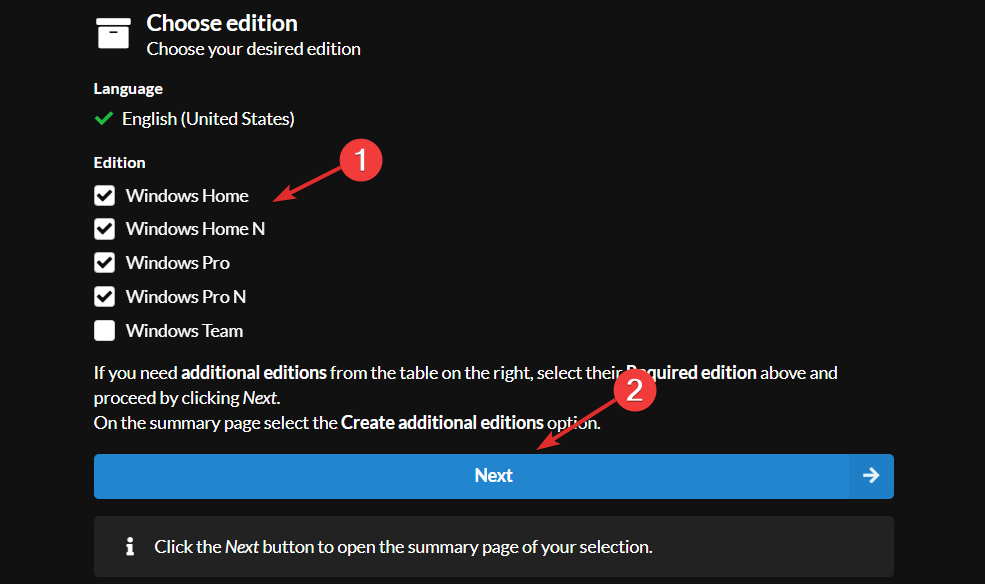
- Auswählen Herunterladen und in ISO konvertieren, und kreuzen Sie alle gewünschten Konvertierungsoptionen an. Standardmäßig ist Updates enthalten ausgewählt. Klicken Sie abschließend auf Downloadpaket erstellen.
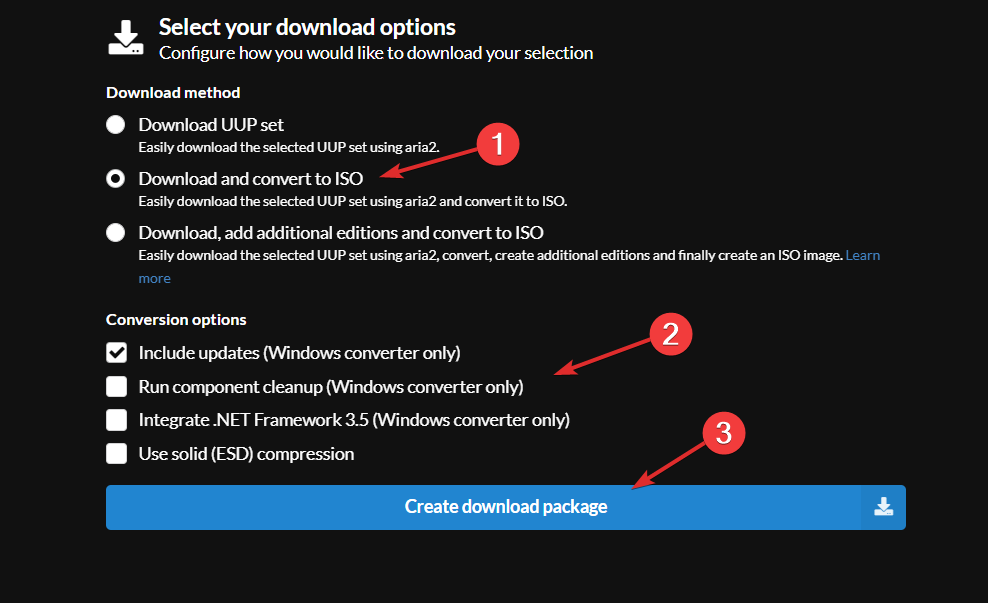
- Ein Zip-Ordner wird heruntergeladen, den Sie wie unten gezeigt extrahieren müssen.
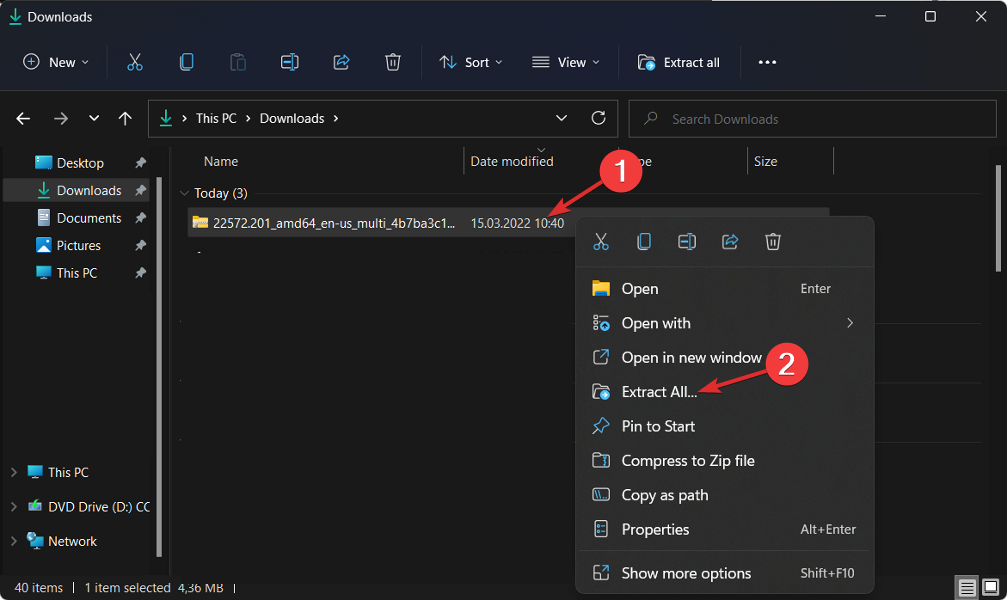
- Starten Sie nach dem Extrahieren den Download-Vorgang, indem Sie auf klicken uup_download_windows.
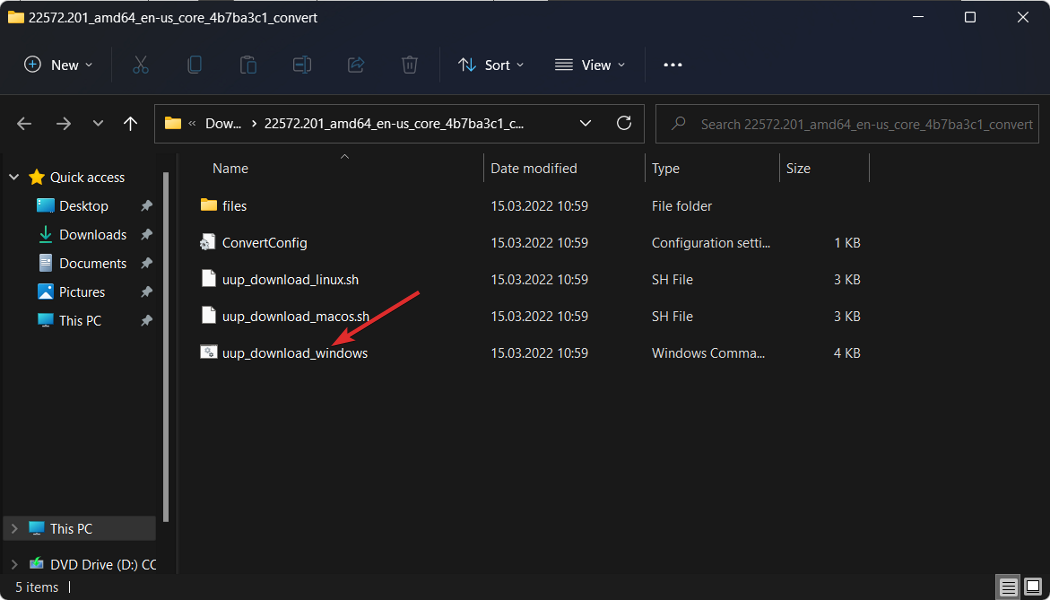
Experten-Tipp: Einige PC-Probleme sind schwer zu lösen, insbesondere wenn es um beschädigte Repositories oder fehlende Windows-Dateien geht. Wenn Sie Probleme haben, einen Fehler zu beheben, ist Ihr System möglicherweise teilweise defekt. Wir empfehlen die Installation von Restoro, einem Tool, das Ihren Computer scannt und den Fehler identifiziert.
Klick hier herunterzuladen und mit der Reparatur zu beginnen.
Das ist es! Mit nur sieben einfachen Schritten kommen Sie Ihrer Vorstellung von Anfang an näher.
- So verlassen Sie das Windows-Insider-Programm
- Sie werden aus dem Insider-Programm geworfen, wenn Ihr PC die Anforderungen von Windows 11 nicht erfüllt
- Erfahren Sie, wie Sie einen Insider Preview Build für Windows 11 herunterladen können
Was ist neu in Windows 11?
Windows 11 führt eine komplett neu gestaltete Benutzeroberfläche ein, die einem Mac ähnlicher ist. Es hat ein einfaches Design mit abgerundeten Seiten und sanften Pastellfarben, die es ergänzen. Zusammen mit der Taskleiste wird das Startmenü, ein Windows-Symbol, in die Mitte des Bildschirms verschoben.
Anwendungen für Android-Geräte sind jetzt für Windows 11-Benutzer oder Peeker über den Microsoft Store bzw. den Amazon Appstore verfügbar.
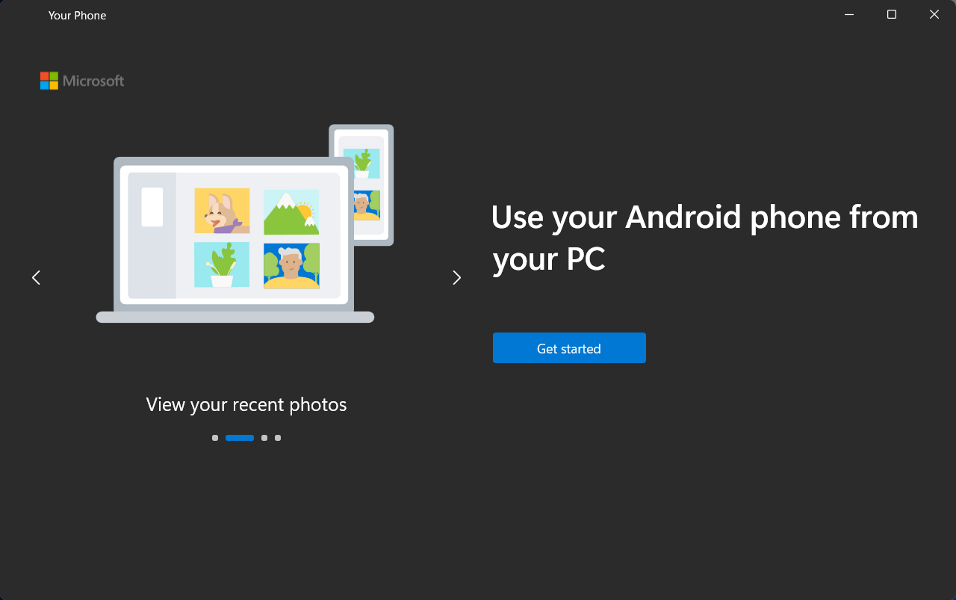
Darauf haben Windows-Kunden seit Jahren gewartet und es ist ein weiterer Schritt in Richtung Integration von Mobil- und Laptop-Computern.
Mit Windows 11 können Sie virtuelle Desktops ähnlich wie bei Mac-Computern erstellen. Es ermöglicht Ihnen, zwischen zahlreichen Computern gleichzeitig für persönliche, berufliche, Bildungs- oder Spielzwecke zu wechseln.
Zu den neuen Funktionen im Betriebssystem gehören Snap-Gruppen und Snap-Layouts, bei denen es sich um Sammlungen der Apps handelt, die Sie derzeit verwenden in der Taskleiste angezeigt und kann gleichzeitig aufgerufen oder minimiert werden, um den Übergang zwischen Aufgaben zu erleichtern praktisch.
Sie können auch einen Monitor anschließen und entfernen, ohne den Überblick darüber zu verlieren, wo sich Ihre geöffneten Fenster befinden, was sehr praktisch ist. Klingt verlockend, oder?
Für mehr Informationen, Werfen Sie einen Blick auf die besten neuen Funktionen in Windows 11 Sie müssen wissen und entscheiden, ob Sie auch zu diesem Betriebssystem wechseln möchten.
Alternativ können Sie Lesen Sie unseren Leistungsvergleich zwischen Windows 10 und 11 um mehr über die letztere OS-Iteration zu erfahren.
Und schlussendlich, Sehen Sie sich an, wie Sie Windows 11 ISO herunterladen oder von Windows 10 aktualisieren um Ihre Anfrage zu beenden.
Hinterlassen Sie uns im folgenden Abschnitt einen Kommentar und teilen Sie uns mit, ob Ihnen Windows 11 gefällt. Danke fürs Lesen!
 Haben Sie immer noch Probleme?Beheben Sie sie mit diesem Tool:
Haben Sie immer noch Probleme?Beheben Sie sie mit diesem Tool:
- Laden Sie dieses PC-Reparatur-Tool herunter auf TrustPilot.com mit „Großartig“ bewertet (Download beginnt auf dieser Seite).
- Klicken Scan starten um Windows-Probleme zu finden, die PC-Probleme verursachen könnten.
- Klicken Alles reparieren um Probleme mit patentierten Technologien zu beheben (Exklusiver Rabatt für unsere Leser).
Restoro wurde heruntergeladen von 0 Leser in diesem Monat.


